MacOS Ventura est disponible, comment installer la mise à jour
Comme prévu, la nouvelle version de MacOS arrive sur les ordinateurs d’Apple. Présentée à la WWDC 2022, elle porte le nom de Ventura. Elle est numérotée 13 et elle remplace Monterey (MacOS 12). Et elle apporte de nombreuses nouveautés, aussi bien pour l’interface que les applications du système. Quelles sont les nouveautés ? Qui pourra en profiter ? Et comment l’installer ? On vous explique tout.
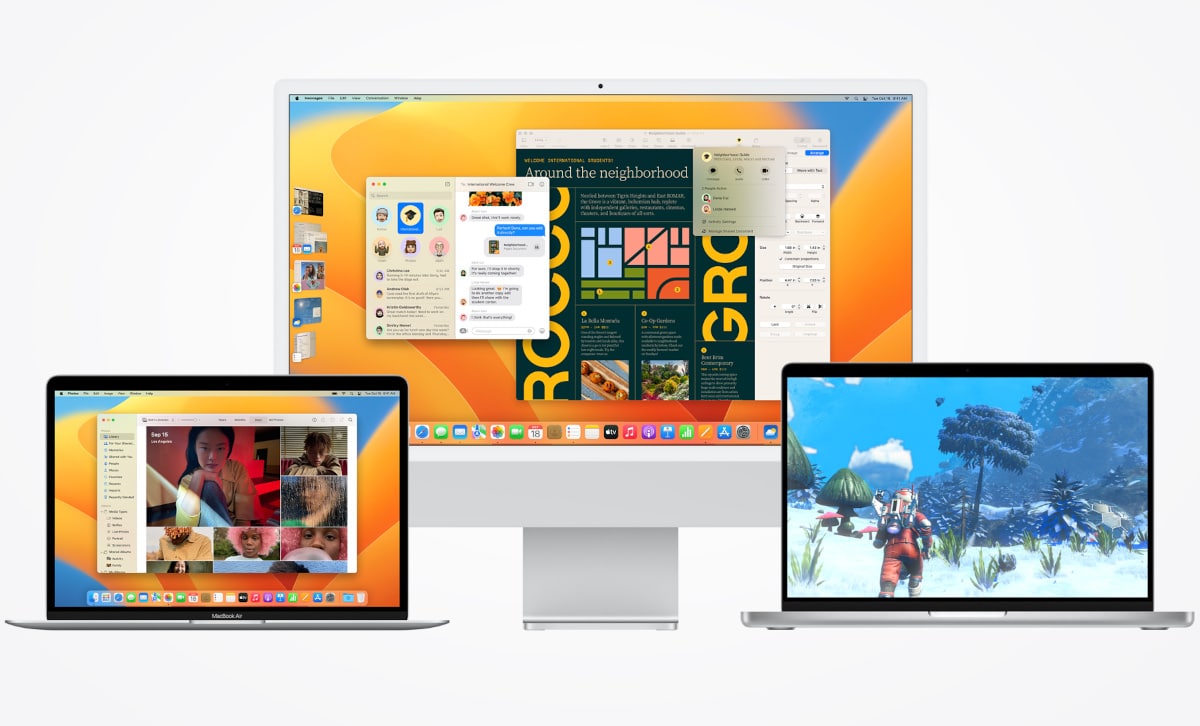
Comme iOS, watchOS, tvOS ou iPadOS, MacOS bénéficie chaque année d’une mise à jour majeure plus importante que les autres. Elle est généralement présentée en même temps que les nouvelles versions des autres systèmes d’exploitation, lors de la fameuse WWDC d’Apple, une conférence dédiée aux développeurs qui se déroule à Cupertino. Cette année ne fait pas exception : début juin, Apple a présenté MacOS 13, alias MacOS Ventura. Elle vient remplacer MacOS 12, aussi appelé MacOS Monterey.
Comme avec chaque version d’un système d’exploitation, plusieurs questions se posent. Quand la mise à jour sera-t-elle disponible ? Comment faire pour l’installer ? Quelles sont les plates-formes compatibles ? Et quelles sont les grandes nouveautés ? Si, vous aussi, vous vous posez ces questions, cet article est alors fait pour vous. Et commençons par répondre à la première qui concerne la disponibilité : à l’heure où vous lirez ces lignes, vous devriez déjà pouvoir l’installer, la date de lancement étant aujourd’hui, 24 octobre 2022.
Comment installer MacOS Ventura ?
Pour l’installer, rien de plus simple. Voici la marche à suivre.
- Cliquez sur le menu « Pomme » en haut à gauche de l’écran
- Choisissez « À propos de ce Mac ». Une petite fenêtre va s’ouvrir avec le numéro de version de MacOS installée sur votre ordinateur
- Cliquez sur « Mise à jour de logiciels ». Une autre fenêtre va s’ouvrir pour indiquer si votre OS est à jour et quand a été faite la dernière vérification.
- Si votre OS n’est pas à jour, cette fenêtre indique également les informations sur la version que vous pouvez installer (améliorations et corrections apportées).
- Cliquez sur « Télécharger et installer », puis laisser l’ordinateur travailler.
- N'oubliez pas qu'il faudra redémarrer l’ordinateur une fois pour appliquer la mise à jour. Pensez donc à sauvegarder vos documents ouverts.
Notez qu’il existe d’autres moyens pour trouver la fenêtre de mise à jour :
- En passant par « Préférences système », puis en choisissant « mise à jour de logiciels » (première icône sur la troisième ligne). Si vous ne trouvez pas, tapez « mise à jour » dans le moteur de recherche de la fenêtre.
- En passant par le moteur de recherche « Spotlight » (cliquez sur la loupe dans la zone de notification à côté de la batterie) et en tapant « mise à jour ». C’est le premier résultat.
Quelles sont les nouveautés de MacOS Ventura ?
La principale nouveauté de MacOS est Stage Manager, un nouveau menu latéral qui améliore considérablement la gestion du multitâche dans MacOS. Jusqu’à Monterey, les fenêtres minimisées sont rangées dans un dock qui peut rapidement devenir encombré. Avec Ventura, les miniatures des fenêtres seront accessibles dans un menu séparé pour fluidifier le passage d’une application à une autre. Stage Manager remplace également Mission Control qui permettait de créer différents « bureau » pour y regrouper différentes applications associées à un même projet. Ces bureaux virtuels deviennent des « espaces de travail » également géré par Stage Manager.
Pour Ventura, Apple a amélioré également Continuité, le système qui permet à plusieurs appareils Apple de communiquer automatiquement (à partir du moment où ils sont connectés au même compte Apple et au même réseau WiFi). Avec Monterey, vous pouvez utiliser un iPhone comme d’une webcam. Et vous pouvez ouvrir un appel Facetime sur un appareil et le continuer sur un autre.
Le menu « Préférences système » disparait avec Ventura et est remplacé par « Réglages système », très largement inspiré du menu de réglage des iPhone et des iPad. Désormais, la fenêtre se divise en deux parties : une partie gauche avec les différents onglets de réglage (comme sur un iPad) et à droite la fenêtre avec les réglages. Les utilisateurs d’iPhone et d’iPad y trouveront instantanément leurs marques.
MacOS Ventura adapte également certaines améliorations apportées à iOS 16. C’est le cas de l’application Message. Il est désormais possible de modifier et d’annuler l’envoi d’un iMessage à partir d’un Mac. Évidemment, cela fonctionne uniquement entre un Mac sous Ventura, un iPhone sous iOS 16 et un iPad sous iPadOS 16. Les autres recevront une notification de modification. Et cela ne fonctionne pas non plus avec les SMS.
De nombreuses améliorations ont été apportées à cette nouvelle version de MacOS. Pour les connaitre en détail, nous vous conseillons la lecture de notre dossier complet sur Ventura.
Quels ordinateurs sont compatibles MacOS Ventura ?
Comme tous les ans, certains Mac ne pourront pas installer la mise à jour Ventura et devront rester avec Monterey. Voici les modèles qui sont compatibles :
- iMac 2017 et plus récent
- iMac Pro 2017 et plus récent
- Mac Pro 2019 et plus récent
- Mac Studio 2022
- Mac Mini 2018 et plus récent
- MacBook 2017
- MacBook Air 2018 et plus récent
- MacBook Pro 2017 et plus récent
Et voici la liste des ordinateurs qui ne pourront pas l’installer :
- iMac 2016 ou plus vieux
- Mac Pro 2018 ou plus vieux
- MacBook 12 pouces
- Mac Mini 2017 ou plus vieux
- MacBook Pro 2016 ou plus vieux
- MacBook Air 2017 ou plus vieux